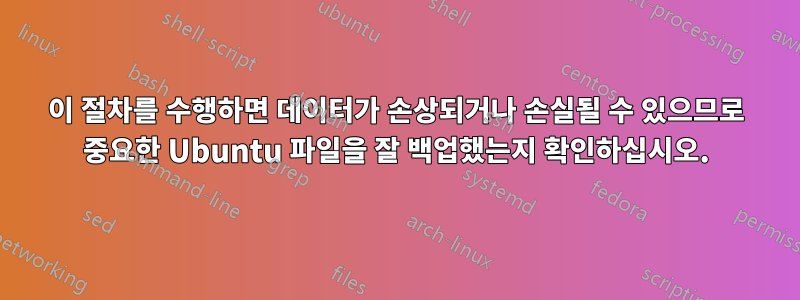
답변1
이 절차를 수행하면 데이터가 손상되거나 손실될 수 있으므로 중요한 Ubuntu 파일을 잘 백업했는지 확인하십시오.
다음 사항을 명심하세요.
항상 마운트된 스왑 파티션에서 a를 실행하여 전체 절차를 시작 하고 동일한 스왑 파티션에서
swapoffa를 실행하여 전체 절차를 종료합니다.swaponㅏ이동하다파티션 중앙에 마우스 포인터를 놓고 손 모양 커서로 왼쪽/오른쪽으로 드래그하면 됩니다.
ㅏ크기 조정방향 화살표 커서를 사용하여 파티션의 왼쪽/오른쪽을 왼쪽/오른쪽으로 드래그하면 됩니다.
파티션을 만들 수 없는 경우이동/크기 조정그래픽적으로 특정 필수 숫자 데이터를 수동으로 입력해야 할 수도 있습니다(내가 지시하지 않는 한 이 작업을 수행하지 마십시오).
당신은 무엇이든 시작이동/크기 조정기본 창의 아래쪽 창에 있는 파티션을 마우스 오른쪽 버튼으로 클릭하고 팝업 메뉴에서 원하는 작업을 선택한 다음 새 창에서 해당 작업을 완료합니다.이동/크기 조정창문
다음을 수행하십시오...
메모: 절차가 제가 설명한 대로 정확히 작동하지 않는 경우,멈추다즉시 그리고하지 마라계속하다.
- Ubuntu Live DVD/USB로 부팅
- 시작
gparted - 이동하다sda5 완전 왼쪽
- 크기 조정sda5의 오른쪽부터 오른쪽 끝까지*
- 스왑 파티션을 위한 공간을 남기고 싶지 않다면
- 적용 아이콘을 클릭하세요




